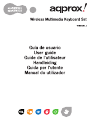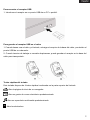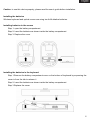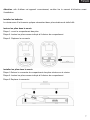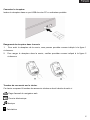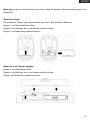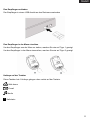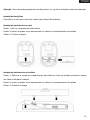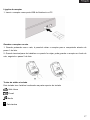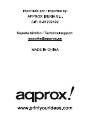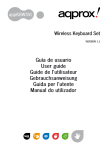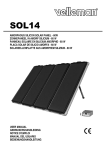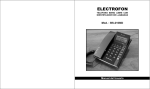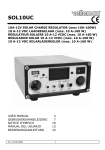Download Approx APPKBWS01
Transcript
Español .......................................................... 1 English ........................................................... 4 Français ......................................................... 7 Deutsch.......................................................... 10 Italiano ........................................................... 13 Português ...................................................... 16 IMPORTANTE: para usar este dispositivo adecuadamente, por favos lea estas instrucciones antes de la instalación. Instalación de las pilas El teclado inalámbrico y el ratón óptico usan dos pilas AAA cada uno. Instalación de las pilas en el ratón Paso 1: abra el compartimento de las pilas, en la base del ratón. Paso 2: Inserte las pilas en el compartimento como muestra la imagen. Paso 3: Vuelva a colocar la tapa en el compartimento. Instalación de las pilas en el teclado Paso 1: abra el compartimento de las pilas, en la base del teclado. Paso 2: Inserte las pilas en el compartimento como muestra la imagen. Paso 3: Vuelva a colocar la tapa en el compartimento. 1 Para conectar el receptor USB 1. Introduzca el receptor en un puerto USB de su PC o portátil. Para guardar el receptor USB en el ratón 1. Cuando desee usar el ratón y el teclado, extraiga el receptor de la base del ratón y conéctelo al puerto USB de su ordenador. 2. Cuando termine de trabajar o necesite desplazarse, puede guardar el receptor en la base del ratón para transportarlo. Teclas rápidas del teclado Este teclado dispone de 4 teclas rápidas localizadas en la parte superior del teclado. Abre la página de inicio de su navegador Abre su gestor de correo electrónico predeterminado Abre su reproductor multimedia predeterminado Abre la calculadora 2 Función ahorro de energía El ratón está equipado con la función “Traveling-power-save” (ahorro de energía en los viajes). Cuando esté viajando con este ratón, el Led del ratón se apagará automáticamente para ahorrar energía, pero para ello debe desconectar el receptor de su PC/ portátil. Cuando no utilice el ratón (no lo mueva ni haga click ni use el scroll), pasará a estado de espera para ahorrar energía pasdos 30 minutos. Para volver a modo operativo, sólo tiene que hacer clic en cualquier botón del ratón. Para restaurar la configuración por defecto Cuando el set no funcione, puede restaurar la configuración por defecto del ratón y el teclado. Compruebe las pilas. Si están descargadas, reemplacelas por unas nuevas. Para restaurar el ratón, presione simultáneamente los botones derecho y central (bajo el scroll). For the mouse, you could press the right button and middle button(under the scroll wheel). Luego inserte el receptor en el puerto USB de su PC/portátil. Para restaurar el teclado, presione simultáneamente las teclas “ESC” y “Q”. Luego inserte el receptor en el puerto USB de su PC/portátil. 3 Caution: to use this device properly, please read the user’s guide before installation. Installing the batteries Wireless keyboard and optical mouse are using two AAA alkaline batteries. Installing batteries in the mouse Step 1: open the battery compartment Step 2: Insert the batteries as shown inside the battery compartment Step 3. Replace the cover Installing the batteries in the keyboard Step 1:Remove the battery compartment cover on the bottom of keyboard by squeezing the cover in from the tab to release it Step 2: Insert the batteries as shown inside the battery compartment Step 3 Replace the cover 4 Connecting the receiver 1. Insert the receiver into an USB port of your Notebook or PC. Storage of the receiver in the mouse 1. When you want to use the mouse, you can take out the receiver to computer by the list 1 step 2. When you need stop the work or go to travel, you can store the receiver on the bottom of mouse for the moving by the list 2 step Hotkeys on the keyboard This keyboard have 4 hotkeys located on the top of keyboard Web Home E-mail Media Calculator 5 Power-Save function This mouse is equipped with Traveling-power-save function, When you are travelling with this mouse, this Led of the mouse will be switched off automatically for the purpose of power-save, but the pre-condition is that the receiver is disconnected with your notebook or PC. When your mouse no any clik or scroll or moving, the mouse will come into sleeping state for the econamize after about 30 minutes, for the wake up, you can click any button for this Restoring factory default settings When you find this set doesn’t work, you can make the mouse or keyboard in working condition by restoring the mouse back to factory default settings check the battery volume is normal, if the battery is used out, please replace the new batteries For the mouse, you could press the right button and middle button(under the scroll wheel) simultaneously, then insert the nano receiver onto the USB port of PC or notebook For the keyboard, you can press the keys of “ESC” And “Q”at the same time, then insert the nano receiver onto the USB port of PC or Notebook. 6 Attention: afin d'utiliser cet appareil correctement, veuillez lire le manuel d'utilisation avant l'installation. Installer les batteries Le clavier sans fil et la souris optique nécessitent deux piles alcalines de taille AAA Insérer les piles dans la souris Étape 1: ouvrir le compartiment des piles Étape 2: Insérer les piles comme indiqué à l'intérieur du compartiment Étape 3. Replacer le couvercle Installer les piles dans la souris Étape 1:Enlever le couvercle du compartiment des piles situés sous le clavier. Étape 2: Insérer les piles comme indiqué à l'intérieur du compartiment Étape 3 Replacer le couvercle 7 Connecter le récepteur Insérer le récepteur dans un port USB de votre PC ou ordinateur portable. Rangement du récepteur dans la souris 1. Pour sortir le récepteur de la souris, vous pouvez procéder comme indiqué à la figure 1 ci-dessous. 2. Pour ranger le récepteur dans la souris, veuillez procéder comme indiqué à la figure 2 ci-dessous. Touches de raccourcis sur le clavier. Ce clavier comprend 4 touches de raccourcis situées en haut à droite de celui-ci Page d'accueil du navigateur web Courrier électronique Musique Calculatrice 8 Fonction d'économie d'énergie Cette souris est équipée d'une fonction d'économie d'énergie pour le voyage. Lorsque le récepteur est déconnecté de l'ordinateur, la LED de la souris s'éteint automatiquement pour économiser l'énergie. Si la souris ne détecte aucun clic durant 30 minutes, elle passe en mode veille pour économiser l'énergie. Il est possible de sortir du mode veille en cliquant sur n'importe quel bouton de la souris. Restaurer les réglages d'usine par défaut Si vous constatez un problème avec le fonctionnement de la souris ou du clavier, vous pouvez restaurer les réglages d'usine par défaut, ce qui résout généralement les problèmes 1. Vérifier l'état des batteries. Si celles-ci sont usées, veuillez les remplacer. 2. Pour la souris, presser le bouton droit en même temps que celui du milieu (sous la roulette). Ensuite, 3. insérer le récepteur dans le port USB de l'ordinateur 4. Pour le clavier, presser les touches ECHAP et Q simultanément puis, 5. insérer le récepteur dans le port USB de l'ordinateur 9 Warnung: um dieses Gerät korrekt zu benutzen, lesen Sie bitte die Gebrauchsanweisung vor der Installation. Batterien anlegen Die drahtlosen Tastatur und optische Maus benutzen 2 AAA alkalische Batterien. Etappe 1: die Batteriekammer öffnen Etappe 2: die Batterien wie in der Kammer erklärt einfügen Etappe 3. die Bedeckung wiederschliessen Batterien in die Tastatur anlegen Etappe 1: die Bedeckung öffnen Etappe 2: die Batterien wie in der Kammer erklärt einfügen Etappe 3 die Bedeckung wiederschliessen 10 Den Empfänger verbinden Der Empfänger in einem USB Anschluss des Rechners anstecken Den Empfänger in der Maus einreihen Um den Empfänger aus der Maus zu ziehen, machen Sie wie auf Figur 1 gezeigt Um den Empfänger in der Maus einzureihen, machen Sie wie auf Figur 2 gezeigt Hotkeys auf der Tastatur Diese Tastatur hat 4 Hotkeys gelegen oben rechts auf der Tastatur Web home E-mail Media Kalkulator 11 Energiesparfunktion Diese Maus ist mit einer Energiesparfunktion ausgerüstet. Wenn den Empfänger abgesteckt wird, wird die Leuchtdiode automatisch ausgeschaltet um Energie zu sparen. Wenn die Maus 30 Minuten nicht benutzt wird, geht die in Stand-by Mode um Energie zu sparen. Um die Maus aufzuwachsen, klicken Sie irgendeine Button. Werkseinstellungen restaurieren Wenn Sie ein Problem mit der Maus oder der Tastatur haben, können Sie die Werkseinstellungen restaurieren. Das wird normalerweise das Problem lösen. Prüfen Sie die Batterieniveau und wenn die leer sind, ersetzen Sie diese. Für die Maus, klicken Sie die recht Button und die von der Mitte. Stecken Sie den Empfänger in einem USB Anschluss des Rechners an Für die Tastatur, drücken Sie ESC und Q gleichzeitig. Dann, Stecken Sie den Empfänger in einem USB Anschluss des Rechners an 12 Attenzione: per utilizzare questo dispositivo in maniera corretta, si prega di leggere la guida utente prima dell'installazione. Installazione delle batterie La tastiera wireless e il mouse ottico utilizzano due batterie alcaline AAA. Inserimento delle pile nel mouse Passo 1: aprire il vano batterie Passo 2: inserire le batterie come indicato all'interno del vano batterie Passo 3: rimettere il coperchio Installazione delle batterie nella tastiera Passo 1: rimuovere il coperchio del vano batterie sul fondo della tastiera premendo il coperchio dalla linguetta Passo 2: inserire le batterie come indicato all'interno del vano batterie Passo 3: rimettere il coperchio 13 Collegamento del ricevitore 1. Inserire il ricevitore in una porta USB del vostro Notebook o PC. Inserimento ricevitore nel mouse 1. Quando si desidera utilizzare il mouse, è possibile estrarre il ricevitore per il computer secondo il 1º passo della lista di sopra 2. Se bisogna fermare il lavoro o andare in viaggio, è possibile inserire il ricevitore nella parte inferiore del mouse secondo il 2º passo della lista di sopra Tasti di scelta rapida sulla tastiera La tastiera ha 4 tasti di scelta rapida situati sulla parte superiore Web Home E-mail Media Calcolatore 14 Funzione di risparmio energetico Il mouse è dotato della funzione di risparmio energetico quando si è in viaggio Quando portate in viaggio questo mouse, il Led si spegnerà automaticamente allo scopo di risparmiare energia, ma la condizione preliminare è che il ricevitore sia scollegato dal vostro notebook o PC. Quando il mouse non riceve alcun clic, scorrimento o spostamento, entrerà in stato di inattività per così economizzare energia dopo circa 30 minuti, per riattivarlo, è possibile fare clic su qualsiasi tasto Ripristino impostazioni predefinite di fabbrica Se detti dispositivi non funzionano, è possibile rimettere in attività il mouse o la tastiera, ripristinando le impostazioni predefinite di fabbrica Controllare il volume della batteria è normale, se la batteria viene utilizzata fuori, si prega di sostituire la batteria Per il mouse, è possibile premere il tasto destro ed il tasto centrale (sotto la rotellina di scorrimento) contemporaneamente, quindi inserire il Nano ricevitore alla porta USB del PC o notebook Per la tastiera, è possibile premere i tasti "ESC" e "Q" allo stesso tempo, quindi inserire il Nano ricevitore alla porta USB del PC o Notebook. 15 Atenção: Para usar adequadamente este dispositivo, ler o guia do utilizador antes da instalação. Instalação das pilhas O teclado e o rato óptico sem fios usam duas pilhas AAA alcalinas. Instalação das baterias no rato Passo 1: Abrir o compartimento das pilhas Passo 2: Inserir as pilhas como apresentado no interior do compartimento das pilhas Passo 3: Colocar a tampa Instalação das baterias no teclado Passo 1: Remover a tampa do compartimento das pilhas no fundo do teclado premindo a tampa em frente à tab para a libertar. Passo 2: Inserir as pilhas como apresentado no interior do compartimento das pilhas Passo 3: Substituir a tampa 16 Ligação do receptor 1. Inserir o receptor numa porta USB do Notebook ou PC. Guardar o receptor no rato 1. Quando pretender usar o rato, é possível retirar o receptor para o computador através do passo 1 da lista. 2. Quando terminar/parar de trabalhar ou quando for viajar, pode guardar o receptor no fundo do rato, seguindo o passo 2 da lista. Teclas de atalho e teclado Este teclado tem 4 atalhos localizados na parte superior do teclado Web Home E-mail Media Calculadora 17 Função de Poupança de Energia Este rato está equipado com a função de Poupança de Energia em Viagem Quando viajar com este rato, este LED do rato será desligado automaticamente para finalidade de poupança de energia, mas a pré condição é que o receptor esteja desligado com o Notebook ou PC. Quando o rato não emite qualquer som, clica ou se move, significa que entrou em modo stand-by para economia, após um período de cerca de 30 minutos. Para voltar a activar, clicar em qualquer tecla. Restaurar os ajustes de fábrica por defeito Quando este ajuste não funcionar, pode colocar o rato ou o teclado em condição de funcionamento, restaurando os ajustes do rato de novo para os ajustes de fábrica por defeito. Verificar se o volume da pilha é normal, se a pilha estiver usada, substitua por pilhas novas. Para o rato, pode pressionar a tecla do lado direito (por baixo da roda de scroll) em simultâneo e de seguida inserir o receptor na porta USB do PC ou Notebook. Para o teclado, pode pressionar a tecla “ESC” e “Q” ao mesmo tempo e de seguida inserir o receptor nano na porta USB do PC ou Notebook. 18
This document in other languages
- français: Approx appKBWS02
- español: Approx appKBWS02
- Deutsch: Approx appKBWS02
- italiano: Approx appKBWS02
- português: Approx appKBWS02